Penukar Resolusi Video Terbaik [Pelbagai Alat + Ulasan]
Video mempunyai peleraian berbeza berdasarkan peranti sumbernya, yang menyebabkan masalah apabila ia dipindahkan ke peranti lain. Sesetengah peranti tidak menyokong format asal dan resolusi video. Dengan itu, ia tidak boleh memainkan video kerana isu mengenai format dan resolusi. Adakah anda sedang mencari cara untuk masih memainkan video walaupun menghadapi masalah berdasarkan resolusi?
Satu kaedah untuk masih memainkan video adalah melalui proses penukaran. Ia akan membantu anda memilih resolusi pilihan anda yang disokong oleh peranti. Pada masa yang sama, ia boleh membantu anda meningkatkan resolusi video anda. Butiran video akan kelihatan jelas, lebih tajam dan lebih realistik sebaik sahaja anda menontonnya. Catatan ini akan membentangkan a penukar resolusi video untuk membantu anda menyelesaikan tugas anda. Ia akan memberikan butiran mengenai aplikasi, panduan pengajaran, dan sebagainya yang akan memberi manfaat kepada pengguna kali pertama seperti anda. Jika anda bercadang untuk menukar peleraian video yang boleh menyokong peranti anda, teruskan membaca siaran ini. bolehkah kita?

KANDUNGAN HALAMAN
Bahagian 1. Penukar Resolusi Video Terbaik
1. Penukar Video Vidmore
Jika anda bercadang untuk menukar video anda untuk menyokong peranti anda, pilih aplikasi yang boleh melakukannya. Satu perkara yang pasti: Penukar Video Vidmore berkebolehan dan boleh membantu anda mencapai tugas anda. Program ini mempunyai antara muka mesra pemula yang mudah difahami dan digunakan. Sama ada seorang pemula atau profesional dalam bidang ini, anda boleh mengawal dan menguasai program tanpa kerumitan. Program ini mempunyai banyak ciri terbina dalam, fungsi penyuntingan dan alatan. Ia mempunyai penukar, tema siap sedia dan pembuat kolaj, dan bahagian itu termasuk alat tambahan. Program ini boleh membantu anda meningkatkan resolusi video anda dan membenarkan anda memilih format dan resolusi yang anda inginkan. Program penukar resolusi video ini boleh membantu anda menukar video anda dalam beberapa minit. Baca bahagian berikut untuk latar belakang sebelumnya untuk mengetahui kaedah ini.
OS yang Disokong: Windows PC dan Mac
Kelebihan
- Ia mempunyai banyak ciri terbina dalam, pilihan penyuntingan dan alatan
- Ia boleh meningkatkan resolusi video, mengoptimumkan kecerahan, menghilangkan bunyi video dan mengurangkan gegaran video
- Ia menyokong banyak format fail media yang popular
- Ia membolehkan pengguna memilih dan memasukkan resolusi
- Penukaran kelompok disokong
- Ia boleh diakses tanpa memerlukan sambungan internet
Kelebihan
- Dapatkan versi berbayar untuk mendapat akses penuh kepada program
Bahagian ini akan membentangkan langkah yang mudah dan tidak menyusahkan untuk membantu anda menukar peleraian video anda kepada resolusi yang anda inginkan.
Langkah 1. Muat turun dan Pasang Vidmore Video Converter
Untuk mendapatkan akses lengkap, muat turun dan pasang program ke desktop Mac atau Windows anda. Selepas proses pemasangan, lancarkan program dan mulakan.
Langkah 2. Muat Naik Fail Video
Apabila anda membuka program, anda secara automatik diarahkan ke Penukar tab. Klik ikon (+) untuk memuat naik fail video ke program. Ia akan membuka folder desktop anda dan memilih video yang ingin anda tukarkan resolusi. Selepas itu, video anda akan diletakkan di bahagian penukar.
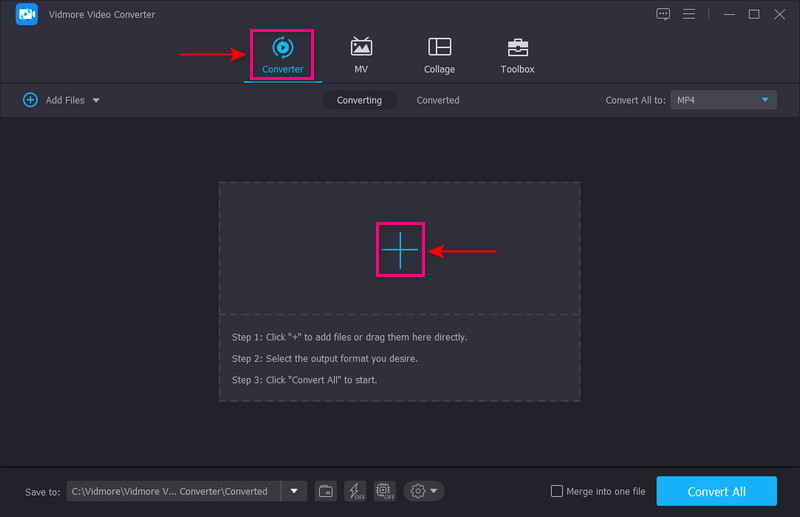
Langkah 3. Resolusi Video Kelas Atas
Klik Melukis ikon di sebelah Gunting untuk meneruskan ke prosedur peningkatan video. Tetingkap kecil dengan pilihan untuk meningkatkan video akan muncul pada skrin. Letakkan tanda semak pada kotak di sebelah Resolusi Kelas Atas daripada senarai yang dibentangkan. Fungsi ini akan meningkatkan resolusi video anda. Setelah selesai, klik pada Jimat butang di bahagian bawah sebelah kanan skrin anda, dan ia akan mengarahkan anda ke bahagian penukar.
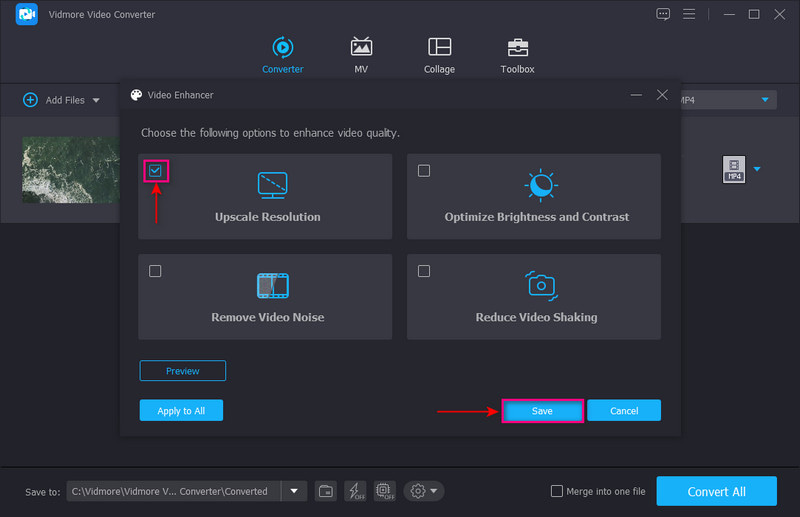
Langkah 4. Pilih Resolusi Video
Menuju ke drop-down menu di bahagian kanan skrin anda untuk memilih format output anda. Pastikan peranti anda menyokong format dan resolusi pilihan anda. Peleraian tertinggi ialah video 4K, dan yang paling rendah ialah SD 480 piksel. Setelah selesai, klik pada Tukar Semua butang untuk menukar video anda kepada resolusi yang dipilih.
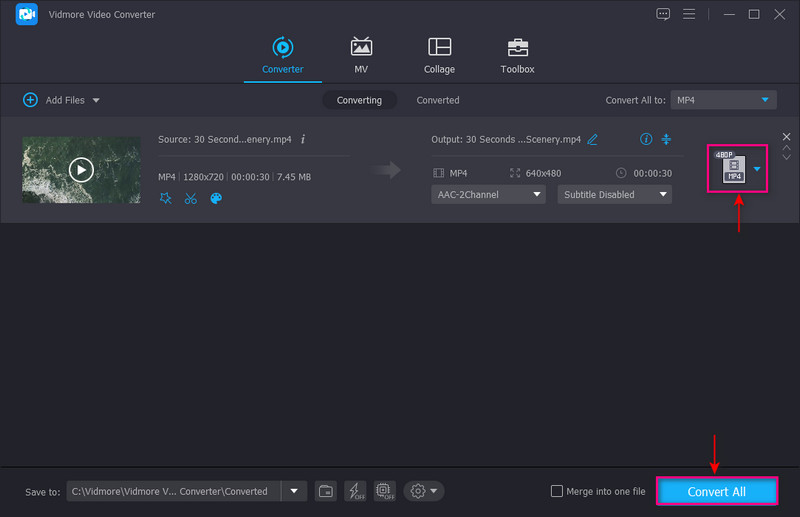
2. Penukar Lite
Anda boleh bergantung pada Converter Lite jika anda sedang mencari penukar resolusi video MP4. Penukar ini mempunyai antara muka ringkas yang boleh menjadikan penukaran begitu mudah untuk dicapai. Hanya tambah fail video anda, pilih format atau peranti dan anda sudah bersedia. Penukar percuma untuk digunakan ini menyokong pelbagai format fail popular dan utama. Menggunakan program ini, anda boleh menukar format video, pada masa yang sama, resolusi video. Setiap format fail video telah mentakrifkan enam resolusi video, termasuk 720 x 480, 1280 x 720 dan banyak lagi. Selain itu, ia membolehkan pengguna memilih peranti daripada tab format untuk menjadikan resolusi itu serasi dengan peranti.

OS yang Disokong: Windows PC dan Mac
Kelebihan
- Ia mempunyai antara muka mudah yang mudah digunakan dan dikawal
- Ia mampu menukar kumpulan format fail audio atau video
- Ia mampu menukar format video dan resolusi video
- Ia membolehkan pengguna memilih peranti daripada bahagian format yang serasi dengan video
Keburukan
- Ia hanya mempunyai format fail video yang disokong terhad
- Ia hanya mempunyai enam resolusi berbeza
3. Penukar DivX
Jika anda seorang pengguna Window yang mencari penukar resolusi, anda boleh bergantung pada DivX Converter. Fungsi drag-and-drop penukar ini membolehkan pengguna menukar fail video mereka tanpa kerumitan. Apabila video ditambahkan pada bahagian penukar, anda boleh melihat semua tajuk video yang anda muat naik. Setiap video disertakan dengan tiga pilihan: video, audio dan sari kata. Ia membolehkan pengguna memilih resolusi video sehingga 1920 x 1080 dengan cepat. Selain itu, anda boleh mengubah kadar bit, nilai saiz fail maksimum dan putaran daripada pilihan. Di samping itu, anda menukar format dan resolusi video bersama-sama pada pilihan profil video output.

OS yang Disokong: Windows PC
Kelebihan
- Ia adalah penukar yang mudah diurus
- Ia menawarkan percubaan 15 hari sambungan awan, pemalam DTS-HD dan Pek Video
- Ia membolehkan pengguna memainkan dan sari kata kepada video
Keburukan
- Ia hanya mempunyai profil terhad untuk memilih versi video yang dioptimumkan untuk peranti tertentu
- Langgan versi pro untuk menggunakan ciri penuh program
- Ia terbina dalam pemasangan pemalam lain
4. Brek Tangan
HandBrake ialah penukar berasaskan web yang bebas sepenuhnya untuk digunakan dan sumber terbuka. Ia menyokong banyak format output dan banyak profil pratetap untuk peranti tertentu. Penukar ini boleh membantu anda menukar resolusi video kepada resolusi pilihan anda. Resolusi tertinggi yang disokong oleh program ini ialah 2160 piksel. Apabila anda menukar menggunakan program, ia memastikan ia tidak akan mengubah kualiti video anda.

OS yang Disokong: Linux, Mac dan PC Windows
Kelebihan
- Ia adalah program percuma dan sumber terbuka
- Ia menghasilkan output yang berkualiti
- Ia mempunyai fungsi penyuntingan terbina dalam
Keburukan
- Ia tidak mempunyai antara muka mesra pemula
- Ia menukar fail video perlahan-lahan
5. FlexClip
Jika anda mahukan penukar video resolusi tinggi kepada resolusi rendah dalam talian, anda boleh bergantung pada FlexClip. Ia mempunyai antara muka mesra pemula yang mudah dan percuma untuk digunakan. Penukar ini boleh membantu anda memampatkan video 4K anda kepada peleraian yang berbeza. Ia menyokong format dan resolusi fail popular dari 360 hingga 1080 piksel. Ia mempunyai ciri pengeditan yang mantap untuk mempertingkatkan video anda dengan menggunakan teks animasi, peralihan, tindanan dan banyak lagi. Dalam beberapa langkah, anda boleh menukar resolusi video anda dengan mudah kepada resolusi pilihan anda yang serasi dengan peranti anda. Lepaskan fail anda ke dalam penukar, tukar tetapan dan mula menukar. Setelah selesai, video anda yang ditukar akan dimuat turun secara automatik.

OS yang Disokong: SaaS/Web
Kelebihan
- Ia mempunyai antara muka mesra pemula yang mudah difahami dan dikuasai
- Ia mempunyai fungsi penyuntingan
- Ia membolehkan pengguna menukar resolusi, format dan kualiti video
Kelebihan
- Ia hanya mempunyai format fail terhad
- Ia hanya mempunyai resolusi terhad
- Ia adalah asas berbanding dengan penukar video profesional lain
6. 123APLIKASI
123APPS Online Video Converter ialah aplikasi berasaskan web percuma yang boleh menukar fail video. Ia membolehkan pengguna menukar format, resolusi dan saiz video tapak web terus dalam penyemak imbas mereka. Ia boleh memuat naik fail sehingga saiz 4 GB. Selain itu, ia boleh menukar lebih daripada 300 format, dan bilangannya terus meningkat apabila ia dikemas kini. Penukar berasaskan web ini tidak mempunyai had pada bilangan fail video yang ingin anda tukar. Dengan itu, anda boleh menukar seberapa banyak yang anda mahu. Sekurang-kurangnya anda akan lakukan ialah memuat naik fail video anda, pilih format fail, tukar resolusi, dan anda selesai.

OS yang Disokong: Web
Kelebihan
- Ia menyokong banyak format fail
- Ia membolehkan pengguna menukar resolusi daripada senarai resolusi yang tersedia
- Penukaran kelompok disokong
Keburukan
- Sambungan internet yang pantas diperlukan
Bahagian 2. Soalan Lazim tentang Resolusi Video
Apakah fungsi menukar resolusi?
Video yang mempunyai banyak piksel yang digabungkan padanya mempunyai resolusi yang lebih tinggi. Dengan itu, maklumat yang disampaikan dalam video tersebut lebih jelas dan terperinci. Sebaliknya, video yang mempunyai bilangan piksel yang lebih rendah padanya mempunyai resolusi yang lebih rendah.
Mengapa resolusi itu penting?
Imej atau video dengan resolusi yang lebih tinggi menandakan lebih banyak piksel yang boleh menghasilkan output yang lebih jelas dan tajam. Ia boleh memberikan lebih banyak maklumat visual daripada imej atau video dengan resolusi rendah. Dengan itu, resolusi adalah salah satu faktor penting dalam imej atau video.
Adakah kualiti 480p rendah?
SD atau definisi standard mempunyai kualiti yang lebih rendah dengan ketinggian piksel 480p. Sebaliknya, 1080 atau 720p, iaitu definisi tinggi menghasilkan video berkualiti baik.
Kesimpulannya
Banyak aplikasi penukar boleh membantu anda menukar peleraian video. Jika anda tidak boleh memainkan video tertentu pada peranti anda kerana masalah mengenai penyelesaian, pertimbangkan untuk menukarnya. Catatan ini menyediakan program penukar yang boleh anda akses di luar talian. Juga, ia menyediakan penukar video resolusi tinggi kepada resolusi rendah dalam talian. Tetapi jika anda sedang mencari penukar resolusi video terbaik, anda boleh bergantung pada Vidmore Video Converter.



